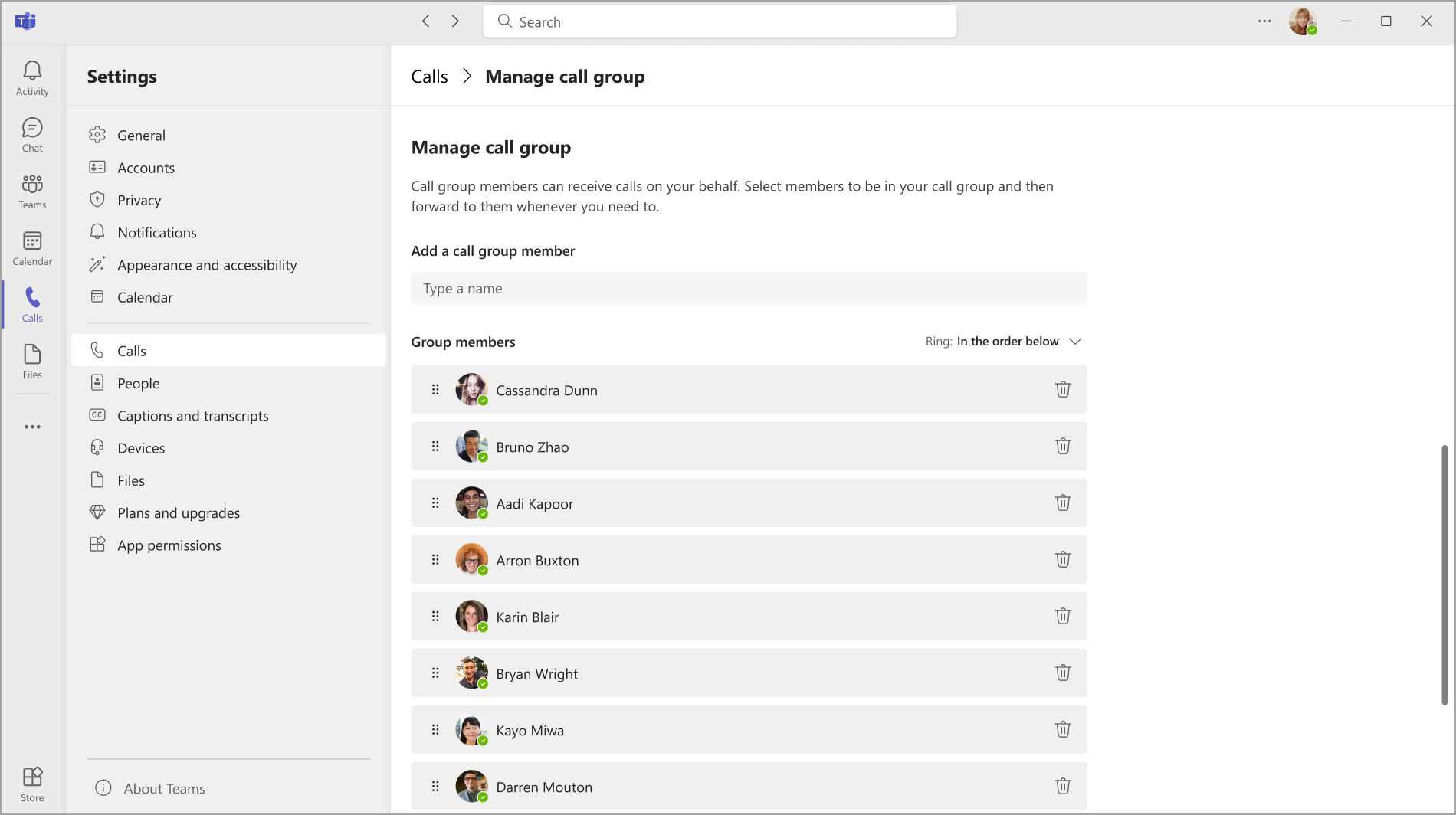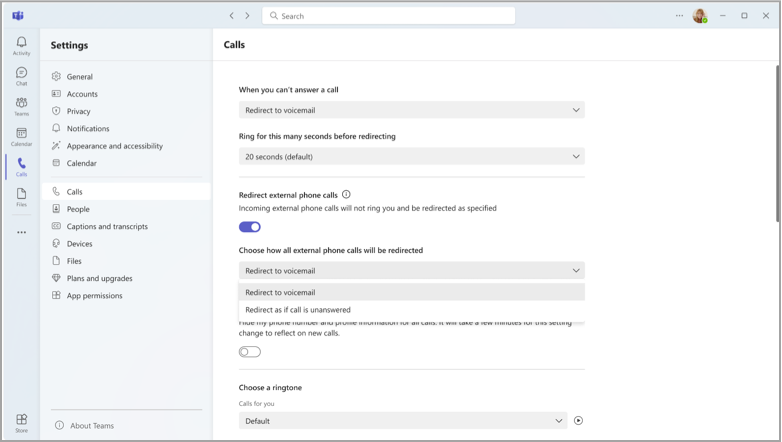Viderekobling, anropsgrupper og samtidig ringing i Microsoft Teams
Du kan viderekoble anrop til et annet nummer eller Teams-medlem, eller ringe et annet nummer samtidig som jobbnummeret ditt.
Konfigurere viderekobling
Obs!: Viderekobling av anrop er bare tilgjengelig i en-til-en-anrop.
Hvis du vil begynne å viderekoble anropene dine, velger du Innstillinger og flere
Velg veksleknappen under Anropsbehandling og videresending for å velge hvordan all viderekobling skal håndteres, eller konfigurer ulike svar for ulike scenarioer. Du kan velge å sende anrop til telefonsvareren, til et nytt nummer eller en bestemt kontakt, en samtalegruppe eller representanter.
Tips!: Lær hvordan du konfigurerer en representant og viderekobler anrop til andre personer eller grupper.
Obs!: Hvis du ikke ser noen alternativer for viderekobling i innstillingene, er det sannsynlig at du ikke har en VoIP for virksomheter- eller Business Voice-lisens. Vær også oppmerksom på at det kan ta opptil 24 timer før endringer i lisenser trer i kraft.
Opprette en samtalegruppe
Anropsgruppemedlemmer kan motta anrop på dine vegne. Når du har opprettet den, kan du bruke videresendingsinstruksjonene i forrige del til å viderekoble anrop til anropsgruppen.
-
Kom i gang ved å gå til Innstillinger og mer
-
Velg enten Legg til en samtalegruppe under Behandle samtalegruppe for å opprette en ny gruppe eller Rediger for å endre medlemmer, innstillinger eller anropsrekkefølge hvis du allerede har opprettet en samtalegruppe.
-
Legg til personene du vil ha i anropsgruppen, under Legg til personer. En samtalegruppe kan inneholde opptil 25 personer.
Obs!: Du må legge til personer fra organisasjonen. Telefonnumre støttes ikke.
Du kan velge i hvilken rekkefølge anropene dine viderekobles til medlemmer av anropsgruppen, eller du kan velge å få det til å ringe alle i gruppen samtidig.
-
Velg rullegardinlisten over listen over gruppemedlemmer for å velge ringbestilling, enten Alle samtidig eller I rekkefølgen nedenfor.
-
Hvis du velger I rekkefølgen nedenfor, kan du dra medlemmer av anropsgruppen til en foretrukket rekkefølge for å motta anropene dine.
Opphenting av gruppeanrop er mindre forstyrrende enn andre former for viderekobling av anrop. Mottakere kan velge hvordan de skal varsles om et innkommende anrop i innstillingene og bestemme om de vil svare på det.
Obs!: Mobile enheter får bare anropsgruppevarsler hvis de er angitt for banner og ringetone.
Konfigurere viderekobling av anrop for en Teams SIP-enhet
Velg CFW-myk knapp på enhetens hovedmeny. Viderekoblingsstatusen for Teams vises sammen med instruksjoner om hvordan du endrer den ved hjelp av koder for oppringingsfunksjon.
Obs!: Følgende enhetsmodeller støtter for øyeblikket ikke viderekobling: Yealink T30, Yealink T30P, Cisco 6821, Poly Trio 8500, Poly Trio 8800 og AudioCodes IP-telefoner.
Alltid fremover
Ring *33* etterfulgt av det videresendte til-telefonnummeret. Telefonnummeret kan være i E.164-format eller en numerisk streng som skal konverteres basert på nummerplanen.
Hvis du vil viderekoble anrop til telefonsvareren, angir du en viderekoblet telefonnummeromadressering til Office-telefonen . Du kan gjøre dette for alle videresendingsinnstillinger.
-
Eksempel: *33*+14257222217 eller *33*14257222217
Hvis anroperen hører en ringetone fire ganger eller en tone som er opptatt raskt, angir dette at innstillingen fungerer.
Videresend ved tidsavbrudd (ubesvarte anrop)
-
Ring *34*.
-
Angi et valgfritt klokkeslett i sekunder. Denne gangen må avrundes til de neste 10 og kan være opptil 60 sekunder. Standarden er satt til 20 sekunder.
-
Ring * etterfulgt av det videresendte til-telefonnummeret.
-
Eksempel: *34*10*14257222217 (ring meg 10 sekunder, og hvis ubesvart frem til 14257222217 eller *34*14257222217 (ring meg i 20 sekunder – standard og hvis ubesvart frem til 14257222217).
Tilbakestill
Ring *32*
Konfigurere ekstern anropsruting
Med ekstern anropsruting kan du omdirigere innkommende telefonsamtaler (ikke Teams-anrop) til telefonsvareren eller de ubesvarte anropsinnstillingene. Dette bidrar til å filtrere søppelpostsamtaler og gir ulike nivåer av kontroll over telefonsamtaler og Teams-samtaler.
-
Velg Innstillinger og flere
-
Velg deretter Innstillinger > anrop
-
Under Anropsbehandling og videresending > Viderekoble eksterne telefonsamtaler velger du mellom å omdirigere anrop til telefonsvarer og omadressere dem som ubesvart. Veksleknappen er deaktivert som standard.
Obs!: Hvis du ikke ser dette alternativet i anropsinnstillingene, er det sannsynlig at denne funksjonen ikke er konfigurert av IT-administratoren. Kontakt dem for å finne ut mer.
Konfigurere samtidig ringing
Hvis du vil at innkommende anrop skal ringe deg og noen andre (for eksempel en representant) samtidig, kan du konfigurere dette i Teams.
-
Velg Innstillinger og flere
-
Under Anropshåndtering og videresending > Når du mottar et anrop, kan du velge å ringe en kontakt, en samtalegruppe eller representanter.
-
Hvis du velger å ringe et nytt nummer eller en ny kontakt, begynner du å skrive inn navnet på personen du vil skal motta anrop samtidig, og velge navnet fra rullegardinlisten.
-
Deretter kan du velge å utsette samtidig ringing. Dette alternativet dirigerer anrop til den tiltenkte mottakeren først, i stedet for å varsle alle i det øyeblikket en samtale kommer inn. Velg hvor mange sekunder du vil utsette anropet fra rullegardinmenyen, opptil 20 sekunder. Denne innstillingen er som standard ikke forsinket.
Obs!: Hvis du ikke ser noen alternativer for samtidig ringing i innstillingene, er det sannsynlig at du ikke har en VoIP for virksomheter- eller Business Voice-lisens. Vær også oppmerksom på at det kan ta opptil 24 timer før endringer i lisenser trer i kraft.